phoenix bios设置,图文详解怎样设置Phoenix BIOS开机启动顺序
- 2018-09-07 10:40:00 分类:常见问题
电脑主板有好几种,大家对电脑主板估计并不熟悉,如果进主板bios设置东西之后发现出错便不知如何是好该怎么办呢?大家对这些总觉得非常难,例如怎样设置Phoenix BIOS开机启动顺序?下面,小编就来跟大家讲解设置Phoenix BIOS开机启动顺序的操作步骤了。
Phoenix BIOS是一些品牌电脑特有的bios设置程序,多用于高档的电脑或笔记本,画面简洁,便于操作,怎么设置Phoenix BIOS开机启动顺序?其实设置Phoenix BIOS是非常简单的,下面,小编给大家带来设置Phoenix BIOS开机启动顺序图文了。
怎样设置Phoenix BIOS开机启动顺序
开机,在画面出现英文时,如果能看到按键的提示更好,看不到的要一下一下的按F2键。红框处就是进入CMOS的按键提示,不同的BIOS,设置的进入键也不同,有的按“Del”键或其它功能键进入。
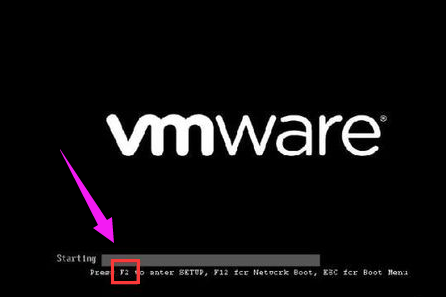
BIOS示例1
显示的是硬件的基本信息。
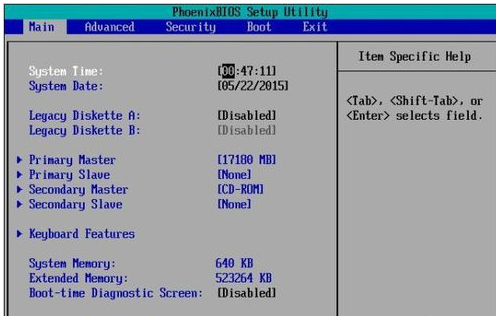
Phoenix示例2
按右方向键,选到“Boot”项。这里就是设置开机启动顺序的地方。
白色文字就是所选项,按方向键“上”或“下”选择,按“+”或“-”调整顺序。不同主板选择的方式也不同,看画面最下面的提示。
CD-ROM代表光驱启动,Removable代表U盘启动,Hard代表硬盘启动,Network代表网卡启动。
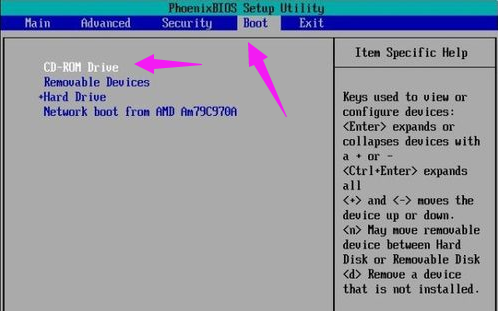
BIOS示例3
设置好启动顺序后,按右方向键,选到“Exit”项。选择“Exit Saving Changes”项,按回车。
对CMOS进行更改后需要保存,设置才会生效。
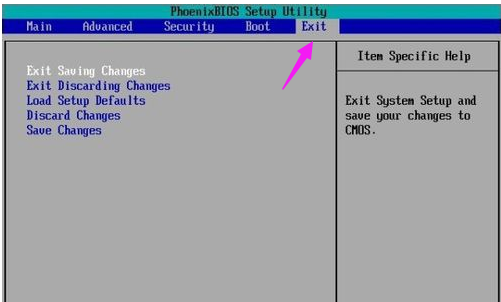
BIOS示例4
弹出确认窗口,默认选中的就是“Yes”选项,一般都不用选择,回车之后重启。
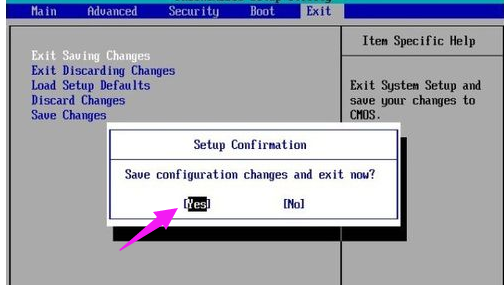
开机示例5
这样就设成光驱启动了。

启动顺序示例6
以上就是设置Phoenix BIOS开机启动顺序的操作步骤了。